Инструкция по редактированию интернет-магазина комнатных растений «Gardening»

Екатерина Пасынкеева
Автор статьи
Создатель проекта Tilda Ready
Создатель проекта Tilda Ready
После оплаты шаблона интернет-магазина комнатных растений «Gardening» мы создаём для вас аккаунт на Tilda и переносим на него сайт. В Telegram или на WhatsApp отправим доступы к сайту: логин и пароль. Если у вас уже есть аккаунт в Тильде, то сайт перенесем на существующий оплаченный аккаунт. Далее вам необходимо будет внести некоторые изменения для запуска сайта в работу.
Если вы переживаете, что не справитесь самостоятельно, то можете заказать настройку сайта. Стоимость настройки - 1 000 рублей. Она включает: подключение домена, настройку SSL-сертификата, изменение контактной информации и настройку форм.
1. Подключение домена и SSL-сертификата
Купить домен рекомендуем на сайте reg.ru. При покупке вам будут предлагаться помимо домена дополнительные услуги (хостинг, SSL-сертификат). От всего нужно отказываться, нужен только домен, остальные услуги Тильда предоставляет бесплатно.
В своём аккаунте на Тильде укажите купленный домен в разделе «Настройки сайта» ⟶ «Домен»
В своём аккаунте на Тильде укажите купленный домен в разделе «Настройки сайта» ⟶ «Домен»
Далее нажмите на кнопку «Сохранить изменения».
Ниже под доменом вы увидите выделенный IP адрес в виде четырёх чисел разделенных точкой (Например, 185.215.4.19). Скопируйте данный IP адрес и перейдите в reg.ru.
На сайте reg.ru перейдите в раздел «Мои домены и услуги». Выберете ваш домен.
Далее вы увидите вкладку «DNS-серверы и управление зоной». Нажмите на кнопку «Изменить».
Ниже под доменом вы увидите выделенный IP адрес в виде четырёх чисел разделенных точкой (Например, 185.215.4.19). Скопируйте данный IP адрес и перейдите в reg.ru.
На сайте reg.ru перейдите в раздел «Мои домены и услуги». Выберете ваш домен.
Далее вы увидите вкладку «DNS-серверы и управление зоной». Нажмите на кнопку «Изменить».

Измените IP ресурсных записей на ранее скопированный в Тильде.
Готово. Далее ожидайте, когда домен заработает, обычно это занимает около часа, но максимальное время подключения домена - 24 часа.
Для подключения SSL-сертификата необходимо перейти на Тильде в раздел «Настройки сайта» ⟶ «SEO» ⟶ «Настройка HTTPS» ⟶ «Редактировать» и включить «Защищенный протокол для сайта»
Для подключения SSL-сертификата необходимо перейти на Тильде в раздел «Настройки сайта» ⟶ «SEO» ⟶ «Настройка HTTPS» ⟶ «Редактировать» и включить «Защищенный протокол для сайта»
2. Редактирование контактов
Для редактирования номера телефона, адреса и E-mail необходимо нажать на текст и заменить его необходимыми данными.
Для того, чтобы номер телефона был кликабельным, необходимо в блоке с номером телефона нажать кнопку «Редактировать блок» и выделить номер. Далее нажать кнопку «SETTINGS» снизу справа и в поле «URL» указать ссылку tel:+78000000000. Нажмите кнопку «SAVE», чтобы сохранить изменения.
Для того, чтобы номер телефона был кликабельным, необходимо в блоке с номером телефона нажать кнопку «Редактировать блок» и выделить номер. Далее нажать кнопку «SETTINGS» снизу справа и в поле «URL» указать ссылку tel:+78000000000. Нажмите кнопку «SAVE», чтобы сохранить изменения.
Таким же образом ставиться ссылка на E-mail в контактах. Для этого используется ссылка такого вида: mailto:sale@yandex.ru.
Для редактирования адреса на карте необходимо воспользоваться «Конструктором карт Яндекса». Нажмите на кнопку «Создать карту», введите необходимый адрес. После того, как поставите метку на карте, нажмите «Сохранить и продолжить»
Введите данные настройки:
- Растянуть карту по ширине
- Высота карты: 420 px
- Выровняйте карту так, чтобы метка была по центру карты.
Нажмите на кнопку «Получить код карты» и скопируйте его.
После этого в Тильде найдите блок «Контакты», войдите в режим редактирования блока. Выделите элемент с кодом карты и вставьте код из «Конструктора карт» в данный элемент. Сохраните изменения блока.
После этого в Тильде найдите блок «Контакты», войдите в режим редактирования блока. Выделите элемент с кодом карты и вставьте код из «Конструктора карт» в данный элемент. Сохраните изменения блока.
3. Настройка форм
Для того, чтобы заявки из форм приходили вам на E-mail нужно перейти в «Настройки сайта» ⟶ «Формы». Выберете способ приёма данных - E-mail.
Укажите ваш E-mail. После этого на почту придёт письмо от Tilda. Необходимо перейти по ссылке в письме, чтобы активировать формы.
Далее снова нужно перейти в «Настройки сайта» ⟶ «Формы». Здесь появится ваш E-mail. Нажмите на кнопку «Настройки» рядом с E-mail. И в самом конце страницы нажмите на ссылку «Подключить сервис ко всем формам на сайте».
Далее снова нужно перейти в «Настройки сайта» ⟶ «Формы». Здесь появится ваш E-mail. Нажмите на кнопку «Настройки» рядом с E-mail. И в самом конце страницы нажмите на ссылку «Подключить сервис ко всем формам на сайте».
После этого опубликуйте все страницы сайта. Попробуйте отправить тестовую заявку с любой формы, заявка должна прийти на почту.
4. Редактирование текстов и изображений
Для редактирования текстов вам необходимо нажать на текст и переписать его. Следите, чтобы длина нового текста совпадала с длиной уже существующего. Иначе в мобильной версии тексты могут наложиться на другие элементы. Обязательно проверяйте мобильную версию после внесения изменений.
Для редактирования изображений нужно нажать на картинку в режиме редактирования блока и загрузить нужную картинку нажав на кнопку «Upload file».
Для редактирования изображений нужно нажать на картинку в режиме редактирования блока и загрузить нужную картинку нажав на кнопку «Upload file».
5. Редактирование «Политики конфиденциальности»
На странице «Политика конфиденциальности» вам нужно изменить домен сайта и название вашей организации (ООО, ИП или ФИО).
6. Редактирование информации о доставке и оплате
Перейдите на страницу «Доставка и оплата». Нажмите кнопку «Контент» в блоке TX16N. Перепишите тексты о доставке, оплате и условиях возврата.
7. Редактирование фото в галерее
Для изменения фотографий в галерее на страницу «О компании» перейдите в режим редактирования блока с галереей, нажмите на неё и добавьте собственные изображения в галерею с помощью кнопки «Upload files».
Чтобы удалить существующие фото, нажмите на крестик.
Чтобы удалить существующие фото, нажмите на крестик.
7. Редактирование товаров
Для работы с товарами вам необходимо подключить встроенный модуль Тильды «Каталог товаров». Для этого перейдите в «Настройки сайта» -> «Ещё» -> «Каталог товаров». Нажмите кнопку «Подключить».
Далее необходимо наполнить товарами каталог и добавить разделы.
После наполнения каталога можно вывести товары на страницы сайта. Для этого нужно найти блок «ST305N», нажать «Контент» и в самом низу выбрать из какого раздела выводить товары.
Далее необходимо наполнить товарами каталог и добавить разделы.
После наполнения каталога можно вывести товары на страницы сайта. Для этого нужно найти блок «ST305N», нажать «Контент» и в самом низу выбрать из какого раздела выводить товары.

Товары появятся на странице.
Заключение
После редактирования всего контента вы можете нажать на кнопку «Опубликовать», чтобы изменения отобразились на вашем сайте.
Если вы переживаете, что не справитесь самостоятельно, то можете заказать настройку сайта. Стоимость настройки - 1 000 рублей. Она включает: подключение домена, настройку SSL-сертификата, изменение контактной информации и настройку форм.
Если вы переживаете, что не справитесь самостоятельно, то можете заказать настройку сайта. Стоимость настройки - 1 000 рублей. Она включает: подключение домена, настройку SSL-сертификата, изменение контактной информации и настройку форм.



